Sommario
Il problema dell'utilizzo elevato della CPU da parte del Servizio di sistema e memoria compressa si verifica sui computer Windows 10 senza un motivo evidente. Fino a oggi ho riscontrato questo problema diverse volte, sia in installazioni pulite di Windows 10 sia in molti computer e tablet Windows 10, come i Surface Books di Microsoft.

Che cos'è il Servizio di sistema e memoria compressa?
Nelle versioni precedenti di Windows, quando la memoria fisica (RAM) si riempie, Windows utilizza un file sul disco chiamato "pagefile.sys" come memoria aggiuntiva e vi memorizza le pagine non utilizzate nel momento in cui la memoria si riempie. In un secondo momento, quando la RAM si svuota, Windows carica nuovamente queste pagine nella RAM. Questa funzione impedisce al sistema di esaurire la memoria.
In Windows 10 la funzione di cui sopra fa un ulteriore passo avanti, ma invece di trasferire le pagine inutilizzate al pagefile, Windows le comprime (per ridurne le dimensioni) e continua a mantenerle nella memoria fisica (RAM). Questo servizio si chiama "Servizio di sistema e memoria compressa" e viene utilizzato in Windows 10 per migliorare le prestazioni complessive del computer.
In questo tutorial troverete istruzioni dettagliate e diverse soluzioni per risolvere il problema dell'utilizzo elevato della CPU da parte del "Servizio di sistema e memoria compressa" in Windows 10.
Come risolvere il problema del sistema di Windows 10 e del servizio di memoria compressa ad alto utilizzo della CPU.
Soluzione 1. Eseguire una scansione del computer per verificare la presenza di virus.Soluzione 2. Disattivare l'ibernazione e l'avvio rapido.Soluzione 3. Impostare la gestione dell'alimentazione PCI Express Link State sul massimo risparmio energetico.Soluzione 4. Disattivare le notifiche per i suggerimenti di Windows.Soluzione 5. Disinstallare i driver dell'adattatore grafico.Soluzione 6. Eseguire una riparazione di Windows 10.Altre soluzioni per risolvere il problema dell'utilizzo elevato della CPU da parte del sistema e della memoria compressa. Soluzione 1. Eseguire una scansione del computer.il computer alla ricerca di virus.
Molti virus o programmi dannosi possono causare il problema dell'utilizzo elevato della CPU (o della memoria) da parte del sistema e della memoria compressa. Pertanto, prima di continuare a risolvere il problema, utilizzare questa Guida alla scansione e alla rimozione del malware per controllare e rimuovere i virus e/o i programmi dannosi che potrebbero essere in esecuzione sul computer.
Soluzione 2. Disattivare l'ibernazione e l'avvio rapido.
1. Fare clic con il tasto destro del mouse sul menu Start  e scegliere Pannello di controllo .
e scegliere Pannello di controllo .
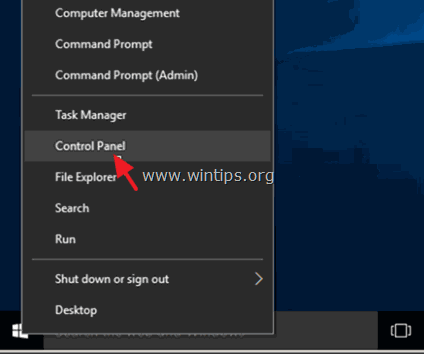
2 . Cambiare il Vedi da (in alto a destra) a Icone piccole e poi fare clic su Opzioni di alimentazione .
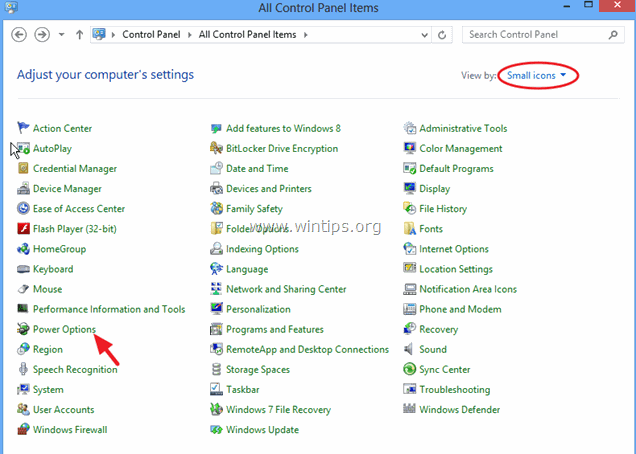
3. A sinistra scegliere " Scegliere le funzioni dei pulsanti di accensione ".
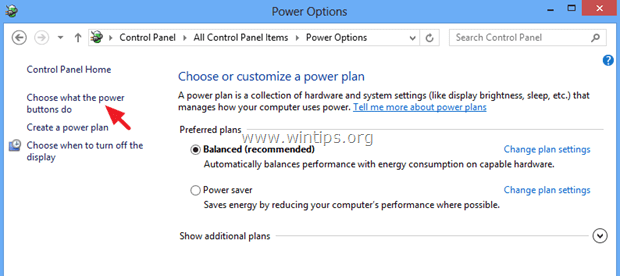
4. Clicca su " Modificare le impostazioni attualmente non disponibili ".
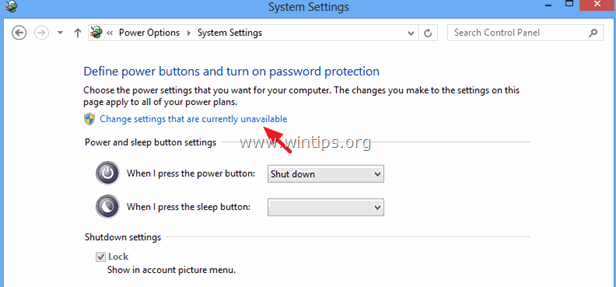
5. Scorrere verso il basso e deselezionare il " Attivare l'avvio rapido (consigliato) " e fare clic su Salvare le modifiche.
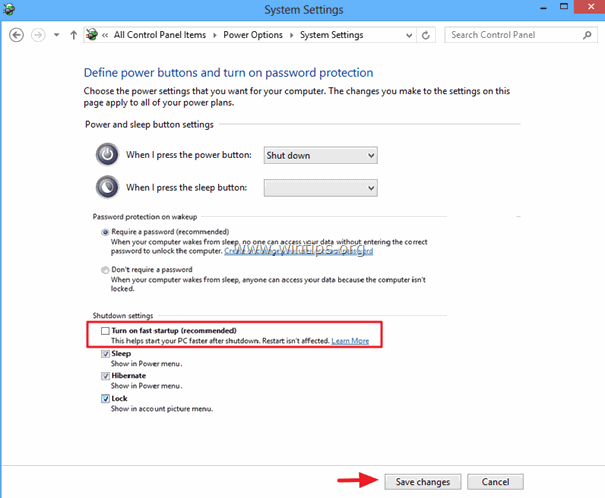
6. Quindi, nella finestra principale delle Opzioni di risparmio energetico, selezionare Modifica delle impostazioni del piano .
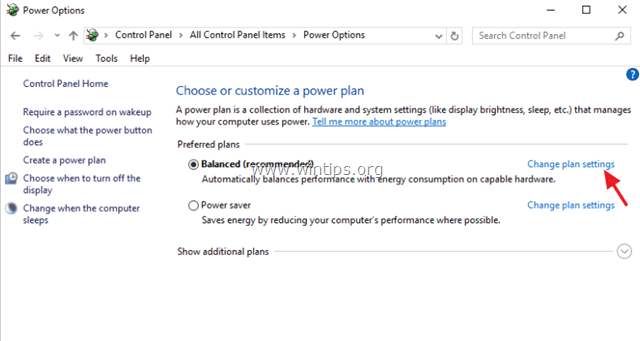
7. Cliccare Modifica delle impostazioni avanzate di alimentazione .
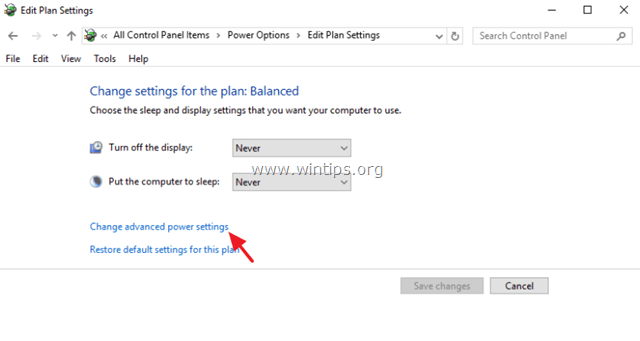
8. Espandere Sleep e impostare il valore Dormire dopo e Ibernazione dopo opzioni per Mai .
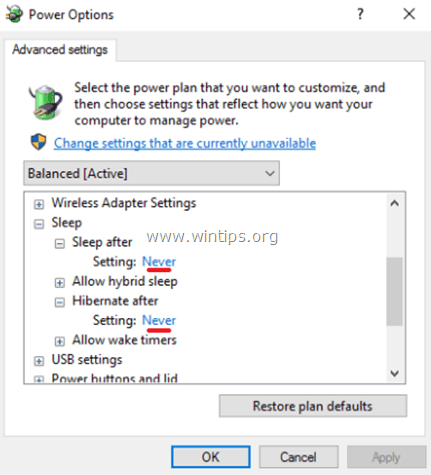
9. Stampa OK per applicare le impostazioni.
10. Riavviate il computer e verificate se il problema "Servizio di sistema e memoria compressa" con utilizzo elevato della CPU persiste.
Soluzione 3. Impostare PCI Express Link State Power Management su Massimo risparmio energetico .
1. Dal Pannello di controllo, spostarsi su Opzioni di alimentazione > Modifica delle impostazioni del piano > Modificare le impostazioni avanzate di alimentazione.
2. Scorrere verso il basso per trovare ed espandere la voce PCI Express impostazione.
3. Impostare il Gestione dell'alimentazione allo stato di collegamento a Massimo risparmio energetico .
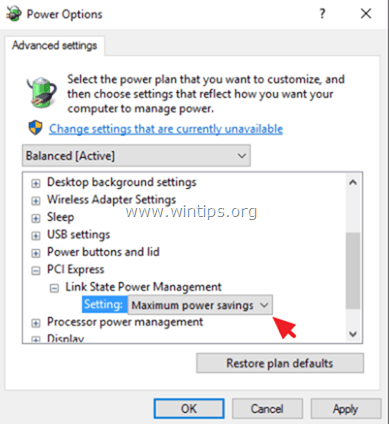
4. Premere OK per applicare le impostazioni e riavviare il computer.
Soluzione 4. Disattivare le notifiche per i suggerimenti di Windows.
1. Dal menu Start, aprire Impostazioni.
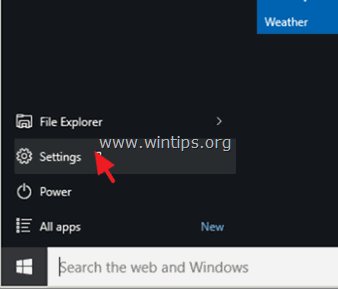
2. Nella finestra delle impostazioni, selezionare Sistema .
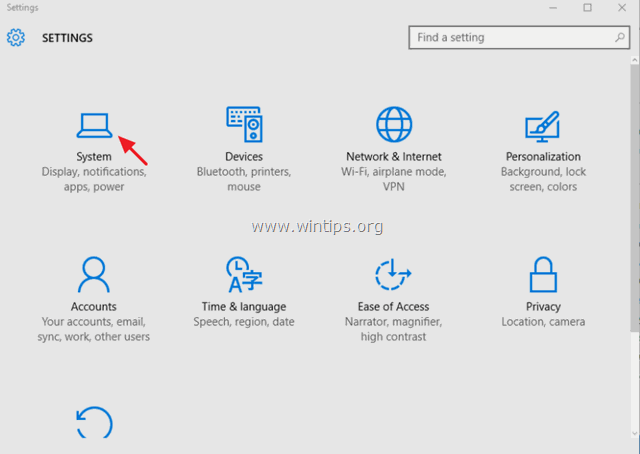
3. Selezionare Notifiche e azioni a sinistra e poi impostare il valore Mostrami i suggerimenti su Windows notifiche a SPENTO .
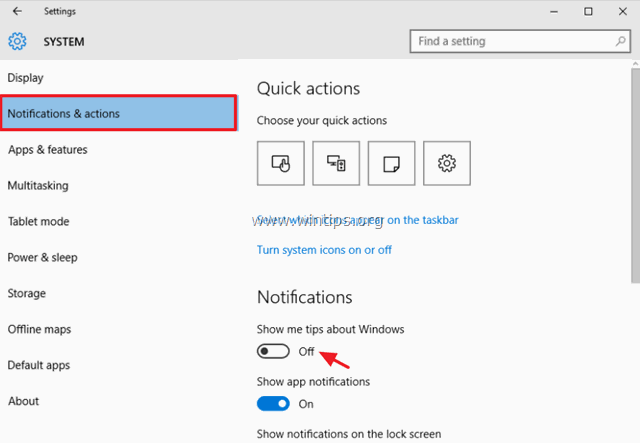
4. Chiudere la finestra delle impostazioni e verificare se il problema dell'utilizzo elevato della CPU da parte di "System and Compressed Memory Service" persiste. Se persiste, provare a disattivare tutte le altre notifiche.
Soluzione 5. Disinstallare i driver dell'adattatore grafico.
1. Disinstallare i driver video installati e riavviare il computer.
2. Dopo il riavvio, lasciare che Windows cerchi e trovi il driver appropriato per la scheda grafica e quindi riavviare il computer.
3. Se il problema persiste, provare a eseguire un downgrade (installare una versione precedente) del driver della scheda grafica.
Soluzione 6. Eseguire una riparazione di Windows 10.
Riparate Windows 10 utilizzando le istruzioni di questa guida: Come riparare Windows 10 con l'aggiornamento in-place.
Altre soluzioni per risolvere il problema dell'utilizzo elevato della CPU da parte del sistema e della memoria compressa.
1. Assicurarsi di aver installato i driver più recenti per l'hardware del computer, in particolare quelli per il computer:
a. Scheda grafica (VGA).
b. Tecnologia Intel® Rapid Storage.
2. Installare l'ultimo aggiornamento del firmware per il Surface Book.
Fatemi sapere se questa guida vi è stata utile lasciando un commento sulla vostra esperienza. Vi prego di mettere "Mi piace" e di condividere questa guida per aiutare gli altri.

Andy Davis
Il blog di un amministratore di sistema su Windows





